主机文件怎么传到虚拟机,轻松掌握主机文件传输至虚拟机的方法及技巧
- 综合资讯
- 2025-04-11 01:40:03
- 3

轻松掌握主机文件传输至虚拟机的方法:首先确保虚拟机开启,然后在主机上找到要传输的文件,通过虚拟机软件的共享文件夹功能,将文件拖拽到虚拟机内,利用虚拟机软件提供的文件传输...
轻松掌握主机文件传输至虚拟机的方法:首先确保虚拟机开启,然后在主机上找到要传输的文件,通过虚拟机软件的共享文件夹功能,将文件拖拽到虚拟机内,利用虚拟机软件提供的文件传输协议,如VNC连接,也能方便快捷地传输文件,掌握这些技巧,让文件传输更高效。
随着虚拟技术的不断发展,虚拟机已经成为许多开发者、测试人员以及IT运维人员的工作利器,在实际工作中,我们常常需要将主机上的文件传输到虚拟机中,以便进行各种操作,本文将详细介绍如何将主机文件传输至虚拟机,并提供一些实用的技巧,帮助您更高效地完成这项任务。
使用虚拟机自带的文件传输功能

图片来源于网络,如有侵权联系删除
虚拟机软件如VMware、VirtualBox等,都自带了文件传输功能,方便用户将主机文件传输至虚拟机。
以VMware为例,具体操作步骤如下:
(1)打开VMware软件,选中需要传输文件的虚拟机。
(2)点击“虚拟机”菜单,选择“设置”。
(3)在弹出的设置窗口中,找到“选项”选项卡。
(4)点击“共享文件夹”,勾选“总是启用”。
(5)点击“添加”按钮,选择主机上的文件或文件夹。
(6)设置共享文件夹的名称和访问权限,点击“确定”。
(7)在虚拟机中,点击“文件”菜单,选择“打开文件夹”,即可看到共享文件夹中的文件。
VirtualBox的文件传输功能使用方法与VMware类似,只需在“设置”窗口中找到“共享文件夹”选项卡,按照上述步骤进行操作即可。
使用第三方文件传输工具
使用FileZilla:FileZilla是一款功能强大的FTP客户端,可以方便地将主机文件传输至虚拟机。
(1)在主机上安装FileZilla。
(2)在虚拟机中安装FTP服务器软件,如Serv-U。
(3)在FileZilla中,输入虚拟机FTP服务器的IP地址、用户名和密码。
(4)在右侧窗口中,选择需要传输的文件或文件夹,右键点击选择“上传”即可。
使用WinSCP:WinSCP是一款开源的SFTP/FTP客户端,同样可以实现文件传输。
(1)在主机上安装WinSCP。
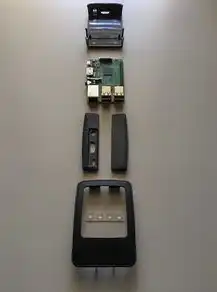
图片来源于网络,如有侵权联系删除
(2)在虚拟机中安装SFTP服务器软件,如OpenSSH。
(3)在WinSCP中,输入虚拟机SFTP服务器的IP地址、用户名和密码。
(4)在右侧窗口中,选择需要传输的文件或文件夹,右键点击选择“上传”即可。
使用命令行工具
使用SCP命令:SCP是一种安全的数据传输协议,可以在主机和虚拟机之间传输文件。
(1)在主机上打开命令提示符。
(2)输入以下命令,将文件传输至虚拟机:
scp /path/to/file username@virtual_machine_ip:/path/to/destination使用rsync命令:rsync是一种快速、可靠的数据同步工具,可以实现高效的文件传输。
(1)在主机上打开命令提示符。
(2)输入以下命令,将文件传输至虚拟机:
rsync -avz /path/to/file username@virtual_machine_ip:/path/to/destination注意事项
-
在传输文件之前,请确保虚拟机已开启网络连接。
-
选择合适的文件传输工具,根据实际需求进行操作。
-
在传输过程中,注意检查文件传输进度,确保文件完整传输。
-
若使用第三方文件传输工具,请确保其安全性,避免泄露敏感信息。
-
在传输大量文件时,建议使用命令行工具,以提高传输效率。
通过以上方法,您可以将主机文件轻松传输至虚拟机,在实际操作中,可以根据个人需求和虚拟机环境选择合适的方法,希望本文能帮助您更好地掌握文件传输技巧,提高工作效率。
本文链接:https://www.zhitaoyun.cn/2066711.html

发表评论